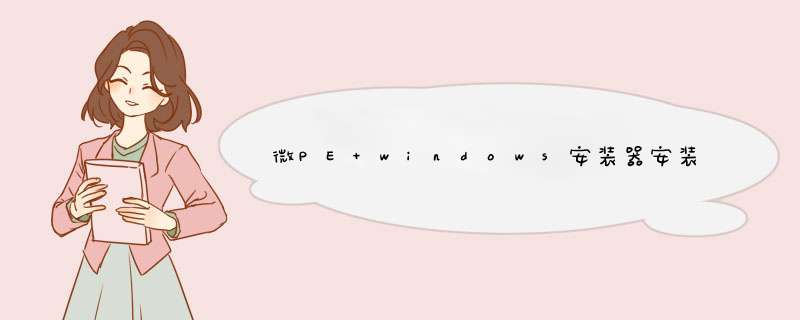
微PE windows安装器安装win7oem时,提示wimboot红点,是设置错误造成的,解决方法如下:
1、首先使用PE系统启动U盘启动电脑,进入桌面冲粗后,双击打开“此电脑”。
2、找到原版系统iso镜像位置,鼠标右键点击,并选择“加载为ImDisk虚拟磁盘”。
3、d出“装载虚拟磁盘”窗口,留意一下盘符是什么,就可以点击“确定”了。
4、回到桌面,双击“Windows安装器”图标。
5、打败判扒开Windows安装器界面,上察昌方默认windows高级的版本。然后点击“选择”。
6、打开虚拟磁盘盘符“E”,双击“sources”文件,要找到文件名为“install.wim”的文件。
7、返回Windows安装器主界面,在“安装磁盘的位置”下点击“选择”,选择电脑上的“C”盘就可以了。
8、点击“开始安装”,d出确认窗口,点击“确定”,开始安装进度,等待完成就可以了。
我们以这两个原版ISO为例(前者64位、后者32位):cn_windows_7_ultimate_with_sp1_x64_dvd_u_677408.ISO
cn_windows_7_ultimate_with_sp1_x86_dvd_u_677486.ISO
首先,你得OEM资料包,下载:
其次,你有三个选择:一是安装有imagex工具,二是安装有微软官方的WINDOWS 7 AIK工具,三是PE光盘(整合有IMAGEX工具,一般在X:\Program Files\PETOOLS目录下,最近几个合集中所带有的PE都带有IMAGEX)
如果漏或是前者,解压缩后,右键点击wimmount.inf,选择“安装”,重启。解压缩后含有wimmount.inf的这一级目录,我们称为“工作目录”,下同。 如果后者,默认安装路径,要用的路径是C:\Program Files\Windows AIK\Tools\x86(如果是现在的系统是64位就用C:\Program Files\Windows AIK\Tools\amd64),以及X:\Program Files\PETOOLS,这个我们也称之为“工作目录”。
*** 作平返扰伍台:
现有使用的平台最好是WIN7(解释挺麻烦的,所以统统要求为WIN7),系统干净些好,不要装一些爱管闲事的李族第三方系统管理软件来替代微软Windows自身的安全机制,时刻帮你盯着你的 *** 作系统在干什么事,第三方系统管理软件闲事管多了,可能会让你的一些 *** 作步骤失败。使用的帐户最好是Administrator,以获得较大的管理权限。
还有一个是PE3.0(图形界面)环境进行 *** 作,前提是PE3.0有整合IMAGEX和DISM工具。
如果步骤中有用DISM命令,则有32位WIN7和64位WIN7的区别,也就是说,要制作64位的WIN7,你需要在64位平台上进行 *** 作,你正在用64位WIN7进行 *** 作或使用64位的PE3.0都可以。要制作32位的WIN7,则需要在32位的平台上进行 *** 作。
*** 作步骤:
1、用ULTRAISO将cn_windows_7_ultimate_with_sp1_x64_dvd_u_677408.ISO的SOURCES目录下的install.wim提取到到某分区,假定为E分区(别太小了,这分区要有30G以上空闲空间),提取后,install.wim改名为X64.WIM。用ULTRAISO将cn_windows_7_ultimate_with_sp1_x86_dvd_u_677486.ISO的SOURCES目录下的install.wim提取到到某分区,假定为E分区,提取后,install.wim改名为X86.WIM。
2、假定你不喜欢启用ADMIN,那么将最新下载的OEM包中的"x86_x64_loader"提取到E分区。
3、在工作目录内建一个批处理(,A.CMD的内容(附后)。
4、如果是使用PE,先启动光盘PE,进入桌面,将A.CMD复制到X:\Program Files\PETOOLS目录,再运行A.CMD。右键"以管理员身份"运行A.CMD(最好是直接使用Administrator帐号),等待一些时间。机器性能一般的要有耐心。
5、处理结束后,先后x64.wim和x86.wim改名为install.wim,先后分别替换进cn_windows_7_ultimate_with_sp1_x64_dvd_u_677408.ISO和cn_windows_7_ultimate_with_sp1_x86_dvd_u_677486.ISO这个ISO的SOURCES目录中。另存(另存之前记得删除sources目录下的ei.cfg文件)。另存得到的ISO中的install.wim中已经内置了OEM资料包了。
A.CMD的内容如下(基本原理是:挂载WIM文件,将$OEM$下的$$目录下的所有文件夹或文件复制到WIM挂载目录的WINDOWS目录下,解除挂载,将OEM资内置到WIM文件内)
md e:\wimmount
echo 处理64位的wim文件
imagex /mountrw e:\x64.wim 1 e:\wimmount
xcopy e:\x86_x64_loader\$OEM$\$$ e:\wimmount\windows /e /y
imagex /unmount e:\wimmount /commit
imagex /mountrw e:\x64.wim 2 e:\wimmount
xcopy e:\x86_x64_loader\$OEM$\$$ e:\wimmount\windows /e /y
imagex /unmount e:\wimmount /commit
imagex /mountrw e:\x64.wim 3 e:\wimmount
xcopy e:\x86_x64_loader\$OEM$\$$ e:\wimmount\windows /e /y
imagex /unmount e:\wimmount /commit
imagex /mountrw e:\x64.wim 4 e:\wimmount
xcopy e:\x86_x64_loader\$OEM$\$$ e:\wimmount\windows /e /y
imagex /unmount e:\wimmount /commit
echo 处理32位的wim文件
imagex /mountrw e:\x86.wim 1 e:\wimmount
xcopy e:\x86_x64_loader\$OEM$\$$ e:\wimmount\windows /e /y
imagex /unmount e:\wimmount /commit
imagex /mountrw e:\x86.wim 2 e:\wimmount
xcopy e:\x86_x64_loader\$OEM$\$$ e:\wimmount\windows /e /y
imagex /unmount e:\wimmount /commit
imagex /mountrw e:\x86.wim 3 e:\wimmount
xcopy e:\x86_x64_loader\$OEM$\$$ e:\wimmount\windows /e /y
imagex /unmount e:\wimmount /commit
imagex /mountrw e:\x86.wim 4 e:\wimmount
xcopy e:\x86_x64_loader\$OEM$\$$ e:\wimmount\windows /e /y
imagex /unmount e:\wimmount /commit
imagex /mountrw e:\x86.wim 5 e:\wimmount
xcopy e:\x86_x64_loader\$OEM$\$$ e:\wimmount\windows /e /y
imagex /unmount e:\wimmount /commit
echo 处理结束
rd e:\wimmount
pause
方法一1.
使用UtraISO把Windows7旗舰版ISO中Sources目录下的install.wim提取到D:\目录下,并在D:\下建立文件夹“win7”。
2.
以管理员身份运神拿昌行“命令提示符”,并依次输入以下命令:
Dism /Mount-WIM /WimFile:D:\install.wim /Name:"Windows 7 ULTIMATE" /MountDir:D:\win7
表示挂载install.wim映像文件。
直接将“Unattend.xml”放到Panther下,最后把“Panther”文件夹放到D:\win7\Windows文件夹下,注意名称为“Unattend.xml”敏圆,不是Untitled.xml
将无人职守文件“Unattend.xml”应用到挂载目录。
Dism /Unmount-Wim /MountDir:D:\win7 /commit
提交并卸载映像。
3.
制作好的install.wim就可以直接使用了。
方法二
1.提取install.wim文件到e盘根目录,然后新建mount空文件夹,复制imagex.exe到d盘根目录,管理员打开cmd:
2.挂载映像:
cd到e盘根目游扒录:
imagex /mountrw e:\install.wim 1 e:\mount (把install.wim里第一个映像挂载到mount目录)
3.写入自动应答文件:
这个比较简单,打开mount的Windows目录,在Windows目录下新建Panther文件夹,复制Untitled.xml到Panther文件夹下,ok!
4.卸载映像:
imagex /unmount e:\mount /commit
欢迎分享,转载请注明来源:内存溢出

 微信扫一扫
微信扫一扫
 支付宝扫一扫
支付宝扫一扫
评论列表(0条)